wps演示中如何裁剪图片?
1、把准备裁剪的图片放到一个文件夹中,记住它的保存路径。

1、打开wps,关闭“我的wps”。
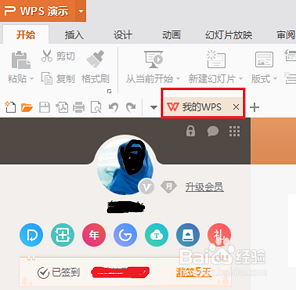
2、建立一个新的空白文档。具体操作,点击空白页面的“新建空白文档”。
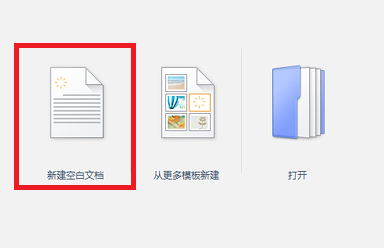
3、点击wps上方工具栏中的“插入”,然后再点击其下方出现的“图片”,选择"图片..."。
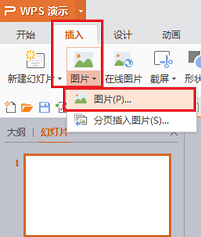
4、按照图片保存的路径,找到要插入的图片,点击“打开”,图片马上出现在wps的页面中。
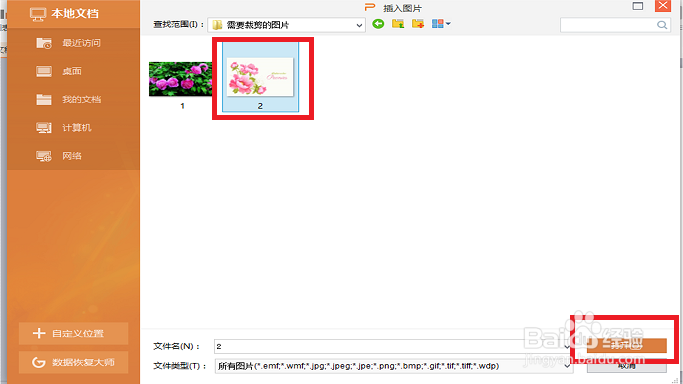
1、选中图片,点击上方工具栏中“裁剪”右下角的小箭头,系统就会弹出图片可以裁剪的形状图。我选择了正五边形。
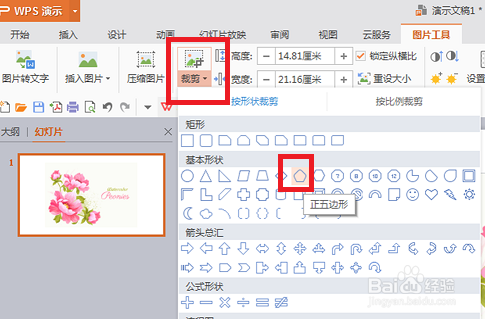
2、图片被裁减掉的部分会变成阴影。拖动裁剪符号(我用绿色方框圈住的部分),可以调整保留或者裁剪掉部分。

3、最后,把光标放到图片以外的部分,并点击,图片的裁剪就结束了。
声明:本网站引用、摘录或转载内容仅供网站访问者交流或参考,不代表本站立场,如存在版权或非法内容,请联系站长删除,联系邮箱:site.kefu@qq.com。
阅读量:65
阅读量:88
阅读量:31
阅读量:47
阅读量:62